Xserve Introduction Pour serveurs nodaux en grappe Informations importantes sur le matériel et sur la sécurité et guide concernant la documentation du serveur 1 Présentation d’Xserve : matériel, configuration et sécurité Ce manuel contient des références illustrées sur votre matériel Xserve et vous guide pour le déballage, la configuration et l’utilisation de votre serveur. Utilisez-le comme une “carte routière” des procédures et des documents nécessaires pour : m Installer le matériel du serveur dans une structure adaptée, m Travailler avec des composants serveurs, m Configurer le logiciel Mac OS X Server, m Surveiller le fonctionnement du serveur et effectuer les réglages appropriés. Vous trouverez une liste des documents contenant des informations et des instructions relatives à Xserve, ainsi qu’une description de chaque document à la section “Où trouver des instructions relatives au logiciel et au matériel Xserve ?” à la page 13. Ce manuel contient aussi des instructions sur l’installation et la restauration du logiciel serveur à partir d’un ordinateur distant. 3 Déballage du serveur Le serveur est livré dans un emballage spécial assurant une protection maximale de ses composants. Un cache en plastique protège son panneau avant. Ce cache doit être retiré avant d’ouvrir le serveur ou de l’installer dans une structure à montants. Xserve est conçu spécialement pour être monté dans une structure adaptée. Il n’est pas conçu pour être utilisé comme poste de travail. Ne posez ni un moniteur ni aucun autre appareil sur le serveur. En effet, la moindre pression sur le boîtier risquerait d’endommager ses composants internes. Avertissement Remarque : dans la mesure du possible, demandez l’aide d’une autre personne lorsque vous devez soulever le serveur. Procédez comme suit pour sortir le serveur du carton d’emballage et retirer le cache. 4 1 Ouvrez le carton, retirez tous les emballages de protection et ôtez le plastique qui recouvre le serveur. 2 Avec l’aide d’une autre personne, saisissez le serveur chacun à une extrémité, soulevez-le avec précaution et posez-le sur une table. 3 Retirez le cache protecteur du panneau avant du serveur : dévissez les vis moletées puis soulevez-le. Retirez les vis supplémentaires (destinées à la protection lors du transport) situées de chaque côté du serveur (il n’est pas nécessaire de replacer ces vis, sauf en cas de transport du serveur). Retirez les deux vis servant de protection lors du transport, une sur chaque côté du serveur. Cache protecteur Dévissez les quatre vis moletées retenant le cache protecteur, et retirez celui-ci en le soulevant. 4 Si les panneaux avant et arrière du coffret sont recouverts d’un film plastique, retirez-le. Consultez “Résumé de l’installation du matériel” à la page 12 pour de plus amples informations sur l’installation du serveur dans une structure adaptée. Le matériel de votre serveur Ce modèle de système Xserve diffère quelque peu du modèle illustré dans le Guide de l’utilisateur Xserve. Les informations des pages suivantes servent de référence pour les fonctionnalités spécifiques du matériel de votre serveur. 5 Vue d’ensemble de votre serveur : panneau avant Verrou du boîtier et voyant d’état Bouton/voyant d’identificateur système Bouton/voyant d’alimentation Port FireWire 400 Voyants d’activité* du système * Voyant de liaison * Ethernet intégré** Vis moletées* de fixation (2) Voyant d’activité* du disque dur 6 Baie de module de disques durs Apple Voyant d’état du module de disque dur ® Bouton d’alimentation et voyant Appuyez pour démarrer le serveur. Verrou et voyant d’état du verrouillage Le verrou protège le boîtier et les disques du serveur. Il s’ouvre et se ferme à l’aide de la clé fournie avec le serveur. Lorsque le verrou est activé (voyant correspondant allumé), le serveur risque de ne pas reconnaître certains périphériques, comme le clavier, la souris ou tout autre dispositif de stockage. Il vous faut le déverrouiller pour utiliser ces périphériques. Bouton et voyant d’identificateur système Le voyant d’identificateur système s’allume si un incident est détecté. Il peut également être activé manuellement en appuyant sur le bouton. Cet indicateur permet de localiser une unité spécifique dans une armoire comportant plusieurs serveurs. Un bouton d’identificateur système et un voyant correspondant se trouvent également sur le panneau arrière. Port FireWire 400 Offre une connexion FireWire 400 à l’avant du serveur. Deux ports FireWire 800 sont également disponibles sur le panneau arrière. Le verrou doit être désactivé pour que le serveur puisse reconnaître certains périphériques connectés à ce port. (Consultez les “Caractéristiques FireWire” à l’annexe A du Guide de l’utilisateur Xserve pour de plus amples informations sur les ports et les connecteurs FireWire.) Voyant de lien Ethernet intégré Ce voyant indique un lien Ethernet. Voyants d’activité du système Deux rangées de huit voyants indiquent l’activité du système. Ces rangées de voyants fonctionnent indépendamment et affichent l’activité de chaque processeur. Disque dur et voyants Le disque dur renferme le logiciel du serveur et ses voyants indiquent l’état du fonctionnement et l’activité des disques. Ce modèle Xserve n’accepte aucun disque dur supplémentaire. 7 Vue d’ensemble de votre serveur : panneau arrière Prise d’alimentation Port Gigabit Ethernet Ports FireWire 800 (2) 8 Bouton/voyant d’identificateur système Ports USB (2) Logements d’extension de cartes PCI (2) Port de console série ≤ Prise d’alimentation Elle permet de brancher le câble d’alimentation et est fixée par un clip spécial pour conserver la connexion lorsque le serveur est ouvert dans l’armoire. G Port Gigabit Ethernet Connectez votre serveur à un réseau Ethernet à grande vitesse. Les ports Ethernet s’adaptent automatiquement à la vitesse de transmission prise en charge par les composants du réseau. Le port Ethernet est intégré. Bouton et voyant d’identificateur système Le voyant d’identificateur système s’allume si un incident est détecté. Il peut également être activé manuellement en appuyant sur le bouton. Cet indicateur permet de localiser une unité spécifique dans une armoire comportant plusieurs serveurs. Un bouton d’identificateur système et un voyant correspondant se trouvent également sur le panneau avant. Emplacements pour cartes PCI Le serveur peut comporter deux cartes PCI de 12 pouces servant à connecter des périphériques. Consultez la section “À propos des cartes PCI pour le serveur” au chapitre 5 du Guide de l’utilisateur Xserve pour de plus amples détails. Certains emplacements peuvent déjà comporter des cartes installées à la fabrication. Ports FireWire 800 Ils connectent les périphériques FireWire au serveur. Un port FireWire 400 est également disponible sur le panneau avant. Le verrou doit être désactivé pour que le serveur puisse reconnaître certains périphériques connectés à ce port. (Consultez les “Caractéristiques FireWire” de l’annexe A du Guide de l’utilisateur Xserve pour de plus amples informations sur les ports et les connecteurs FireWire.) Ports USB Ils connectent des périphériques USB tels qu’un clavier ou une souris. Le verrou doit être désactivé pour que le serveur puisse reconnaître certains périphériques connectés à ce port. Port de console série Il permet de connecter un périphérique série ou un ordinateur doté d’un port série. Il gère toutes les connexions compatibles RS-232. 9 Vue d’ensemble de votre serveur : intérieur Batterie* * Bloc* d’alimentation Carte logique principale Logements de cartes PCI (2) * Loquet de dégagement du coffret Logements de mémoire vive (4) Loquet de dégagement du coffret 10 Ventilateurs Numéro de série et étiquette d'adresse Ethernet Mac Logements de cartes PCI Vous pouvez installer deux cartes d’extension PCI de 12 pouces dans les logements prévus à cet effet. Consultez la section “À propos des cartes PCI pour le serveur” au chapitre 5 du Guide de l’utilisateur Xserve pour de plus amples informations sur les caractéristiques des cartes. Logement d’extension de mémoire vive Vous pouvez augmenter la mémoire vive DDR jusqu’à 2 Go grâce aux quatre logements disponibles. (Consultez la section “Ajout de mémoire” au chapitre 5 du Guide de l’utilisateur Xserve pour de plus amples informations). Bloc d’alimentation Le bloc d’alimentation à commutation automatique identifie la tension d’entrée et s’y adapte. Une régulation thermique permet de régler la vitesse du ventilateur du bloc d’alimentation, selon les besoins. Ventilateurs Les ventilateurs refroidissent le serveur lors de son fonctionnement. Des capteurs détectent si un ventilateur doit se mettre en marche. Un logiciel permet d’adapter la vitesse du ventilateur selon les besoins. Loquets de dégagement du coffret Appuyez sur ces loquets pour ouvrir complètement le serveur ou le sortir de son coffret. Numéro de série et étiquette d’adresse Ethernet MAC Lors de l’installation et de la configuration du logiciel serveur, vous avez besoin du numéro de série et de l’adresse Ethernet MAC. Veuillez noter ces numéros et les conserver en lieu sûr. Un double de cette étiquette se trouve à l’arrière du système, sous les logements d’extension des cartes PCI. 11 Résumé de l’installation du matériel L’installation du serveur dans une structure à montants se déroule en plusieurs étapes. La procédure est la suivante : m Déballez le serveur et retirez le cache de protection du panneau avant. m Posez le serveur sur une table ou toute autre surface plane et retirez le haut du boîtier. m Repérez et notez le numéro de série du matériel du serveur, ainsi que l’adresse Ethernet MAC (nécessaire à l’ouverture d’une session pour la configuration du logiciel). m Installez les composants internes facultatifs, comme une module de mémoire supplémentaire ou une carte d’extension. m Installez le haut du boîtier du serveur dans une structure adaptée ou dans une armoire (vous pouvez installer Xserve dans une structure ou une armoire à quatre postes ou dans une structure à deux postes de type télécommunication ou téléphonique). m Placez le boîtier du serveur dans la structure ou dans l’armoire. m Protégez le serveur et verrouillez les disques en place. m Fixez le bras de gestion de câblage (structure ou armoire à quatre postes uniquement). m Branchez les câbles au panneau arrière et fixez-les au bras de gestion de câblage. m Branchez les périphériques aux câbles du panneau arrière. m Le cas échéant, branchez un périphérique FireWire au panneau avant. Il est nécessaire d’être accompagné d’une deuxième personne pour installer le serveur ou pour l’ouvrir et le placer dans la structure. Important Le matériel servant à l’installation est inclus ; vous devez vous munir d’un tournevis Phillips cruciforme de taille moyenne. Une fois l’installation terminée, vous pouvez allumer le serveur et configurer le logiciel. Pour des instructions détaillées sur l’installation, consultez le chapitre 3, “Installation de votre serveur dans une structure” du manuel Guide de l’utilisateur Xserve. Consultez la section “Où trouver des instructions relatives au logiciel et au matériel Xserve ?” à la page 13 de ce manuel pour en savoir plus sur la documentation du serveur. Consultez la section “Installation ou restauration du logiciel sur votre système Xserve” à la page 15 où vous sont suggérées plusieurs méthodes d’installation ou de restauration du logiciel sur votre serveur. 12 Cas d’une structure à plusieurs systèmes Xserve Votre système Xserve a été conçu pour être utilisé avec d’autres unités Xserve ainsi que des composants supplémentaires dans une structure, et en ce sens, vous devez prévoir et fournir les ressources appropriées pour l’ensemble de ces unités. Tenez compte des caractéristiques combinées de vos systèmes Xserve et des autres composants pour : m L’alimentation électrique et l’alimentation de secours m Les conditions d’exploitation m L’accès aux panneaux avant et arrière de chaque système, ainsi que la pièce pour l’ouverture des systèmes Xserve m La bonne gestion des câbles en cas de plusieurs composants m La stabilité de la structure m La sécurité de l’emplacement de la structure Consultez le chapitre 2 “Préparatifs d’installation de votre serveur” du Guide de l’utilisateur Xserve pour de plus amples informations sur la préparation de l’installation de vos systèmes Xserve. Consultez également la documentation concernant les composants supplémentaires et la structure pour être certain que votre installation et ses ressources satisfont leurs caractéristiques combinées. Où trouver des instructions relatives au logiciel et au matériel Xserve ? Votre serveur est fourni avec de nombreux documents contenant des instructions sur l’installation et l’entretien du matériel, sur la configuration du logiciel, ainsi que sur la surveillance et le réglage du fonctionnement du serveur. Cette section décrit le contenu de chacun de ces documents. Outre ce manuel d’introduction, le serveur comprend d’autres documents et sources de référence. Remarque : le CD du système, fourni avec le serveur, contient de la documentation électronique au format PDF. Guide de l’utilisateur Xserve Les informations de ce manuel (version papier) couvrent : m Une présentation des composants matériels (le modèle présenté diffère de votre système). m L’installation du serveur dans une structure et sa mise en route (quel que soit le modèle Xserve). m Le remplacement ou l’installation de composants du serveur, comme des disques durs, des modules de mémoire et des cartes PCI. m Le branchement de périphériques au serveur. m La gestion des câbles branchés au serveur. 13 Premiers contacts avec Mac OS X Server Ce manuel imprimé du logiciel fournit des informations sur la configuration à distance et les outils de surveillance récemment ajoutés au logiciel Mac OS X Server. Ces informations couvrent : m Une présentation de la configuration. m La configuration requise de votre serveur. m Une présentation des options d’installation et de configuration. m L’installation à distance et les instructions de configuration. m La configuration des services de base. m La gestion de votre serveur. La version électronique de ce livre est installée conjointement au logiciel serveur et se trouve dans /Library/Documentation/MacOSXServer/English. Elle s’intitule “Premiers contacts.pdf ”. Guide de l’administrateur de Mac OS X Server Ce guide électronique (au format PDF) est installé avec le logiciel Mac OS X Server. Il décrit les services proposés par le serveur et ses applications d’administration, et notamment : m Les services de répertoires utilisés pour trouver des informations sur des utilisateurs, des groupes et des appareils sur votre réseau ; m Comment administrer les réglages des utilisateurs du serveur et des groupes ; m Comment partager des dossiers, des disques durs et des CD entre utilisateurs ; m Les services de fichiers et d’imprimantes ; m La gestion des clients pour les utilisateurs de Mac OS 8, 9 et X ; m Comment configurer et administrer les serveurs Web et de messagerie ; m Les services réseau, comme le protocole DHCP et le coupe-feu ; m NetBoot et Installation en réseau m Les détails nécessaires à l’utilisation d’informations provenant des services de répertoire d’autres vendeurs. Ce livre électronique, nommé “Guide Admin.pdf ”, se trouve dans /Library/Documentation/ MacOSXServer/English. 14 Sur le Web Rendez-vous sur ces sites pour toute information supplémentaire : m www.apple.com/fr/xserve Ce site vous informe sur le matériel et les fonctionnalités optionnelles de votre serveur. m www.apple.com/fr/server Ce site renferme des documents contenant des données de base sur la configuration et l’utilisation du serveur, parmi lesquels : m Comprendre et utiliser NetInfo : description du service d’annuaire Mac OS X intégré et instructions pour la configuration de NetInfo et de Mac OS X Server. m Intégration de Mac OS X à Active Directory : comment utiliser les informations stockées dans Active Directory de Microsoft pour authentifier les utilisateurs Macintosh et leur fournir des services de fichiers et des répertoires d’accueil sur Mac OS X Server. m Mise à jour de Mac OS X Server : contient un guide sur la migration des données et sur les réglages utilisés avec les serveurs existants. Mise à jour des logiciels d’Xserve Selon la version du logiciel installé sur votre système Xserve, il est possible que vous deviez télécharger et installer une mise à jour de ce logiciel. Vous pouvez effectuer des mises à jour logicielles automatiques à l’aide de l’outil de ligne de commande des mises à jour logicielles (quand une session est ouverte à distance comme “racine”). Cette procédure liste toutes les mises à jour disponibles pour votre système et vous permet de choisir celle qui convient. Consultez la documentation sur Mac OS X Server pour toute information supplémentaire. Pour des performances optimales, veillez à toujours installer les dernières mises à jour logicielles sur votre système. Installation ou restauration du logiciel sur votre système Xserve Mac OS X Server est préinstallé sur le disque dur de votre système Xserve. En cas de problème du logiciel ou de nécessité de réinstaller ou de restaurer le logiciel serveur, vous disposez de nombreuses méthodes pour effectuer l’installation. Ces méthodes d’installation requièrent toutes un ordinateur distant ou un autre système Xserve. Remarque : pour les méthodes qui utilisent les outils de ligne de commande, vous devez être connecté comme racine. 15 Ces méthodes d’installation incluent : m Le retrait du disque dur de votre système Xserve et l’utilisation d’un autre système Xserve équipé d’un lecteur optique pour l’installation du logiciel sur ce disque dur. m Le démarrage à partir d’un lecteur optique externe FireWire dans lequel est inséré le disque d’installation de Mac OS X Server. m Le passage du système Xserve en mode Disque cible et la connexion d’un PowerBook, d’un iBook ou de tout autre dispositif Mac via un port FireWire du système Xserve. m L’installation du logiciel sur le réseau, à l’aide d’une image NetBoot ou de l’outil de ligne de commande Apple Software Restore (asr). Une installation à distance de Mac OS X Server efface le volume cible. Assurezvous de sauvegarder les autres données présentes sur ce volume. Important Installation du logiciel serveur à l’aide d’un deuxième système Xserve Cette méthode d’installation ou de restauration du logiciel est simple, mais elle requiert un deuxième système Xserve équipé d’un lecteur optique. Vous pouvez utiliser indifféremment l’une des deux méthodes suivantes : m L’application Terminal et les outils de ligne de commande, m L’Assistant serveur. Pour utiliser un deuxième système Xserve et les outils de ligne de commande : 1 Éteignez votre système Xserve et retirez le disque dur. 2 Sur le deuxième système Xserve, démontez et retirez l’un des disques durs (ou un module vide) et insérez le disque dur provenant de votre système. Remarque : ne retirez pas le disque dur de démarrage du deuxième système. 3 Insérez le CD d’installation du serveur fourni avec votre système Xserve dans le lecteur optique du deuxième système. 4 Utilisez un ordinateur administrateur pour vous connecter au deuxième système comme racine. Consultez le chapitre 17 “Outils pour administrateurs expérimentés” du Guide de l’administrateur de Mac OS X Server pour de plus amples informations sur l’utilisation d’outils de ligne de commande avec l’application Terminal. 5 En tant qu’utilisateur racine, tapez la commande suivante : % installer -pkg /Volumes/Mac\OS\X\Server\Install\CD/System/Installation/ Packages/OSInstall.mpkg -target /Volumes/<nom du disque à restaurer> -lang <Anglais, japonais, allemand ou français> 16 6 Tout en étant connecté comme utilisateur racine, ouvrez les Préférences Système du deuxième système Xserve et sélectionnez son volume de démarrage d’origine. Il est nécessaire de changer de disque de démarrage car l’installation à distance configure le disque que vous avez inséré dans le deuxième système comme étant son disque de démarrage. 7 Démontez le volume sur lequel vous venez de restaurer le logiciel. 8 Retirez le disque dur où vous avez installé le logiciel, installez-le dans votre système Xserve, puis redémarrez ce dernier. 9 Remettez en place le disque dur ou le module vide que vous avez retiré du deuxième système Xserve et redémarrez ce dernier. Pour utiliser un deuxième système Xserve et l’Assistant serveur : 1 Éteignez votre système Xserve et retirez le disque dur. 2 Sur le deuxième système Xserve, démontez et retirez l’un des disques dur (ou un module vide) et insérez le disque dur provenant de votre système. Remarque : ne retirez pas le disque dur de démarrage du deuxième système. 3 Insérez le CD d’installation du serveur fourni avec votre système Xserve dans le lecteur optique du deuxième système. 4 Redémarrez le deuxième système Xserve à partir du CD d’installation du serveur en suivant l’une des procédures suivantes : m Si le système est équipé d’un lecteur optique à chargement par plateau, maintenez enfoncé le bouton d’identificateur système tout en appuyant sur le bouton d’alimentation. Maintenez le bouton d’identificateur système jusqu’à ce le plateau du lecteur s’ouvre. Insérez le disque d’installation du serveur, puis fermez le plateau. m Si le système est équipé d’un lecteur à chargement par fente, utilisez le mode Panneau avant pour démarrer à partir du lecteur optique. Consultez la section “Utilisation du mode Panneau avant sur un système Xserve” à la page 19 de ce manuel pour obtenir plus d’instructions et utilisez le voyant 1. 5 Effectuez l’une des opérations suivantes : m Utilisez l’Assistant serveur sur un ordinateur distant pour installer le logiciel sur le disque dur de votre système Xserve. (Consultez la section “Installation à distance” au chapitre 1 du guide Premiers contacts avec Mac OS X Server pour de plus amples détails.) m Si vous disposez d’un moniteur et d’un clavier pour le deuxième Xserve, double-cliquez sur “Installer Mac OS X Server”. Lorsque l’installation du logiciel est terminée, le deuxième système doit redémarrer. 6 Enlevez rapidement le disque dur du deuxième système avant la fin du démarrage. 7 Insérez le disque dur dans votre système Xserve et démarrez-le. 17 8 Utilisez les outils d’administration d’un ordinateur distant pour achever la configuration de votre serveur. Démarrage à partir d’un lecteur optique externe FireWire Si vous disposez d’un lecteur optique externe avec un port FireWire, vous pouvez l’utiliser pour démarrer votre système Xserve depuis le CD d’installation de Mac OS X Server. Après avoir démarré à partir du lecteur externe, utiliser l’Assistant serveur sur un ordinateur distant pour installer le logiciel. Démarrage à partir d’un lecteur optique externe 1 Éteignez votre système Xserve. 2 Appuyez sur la poignée du disque dur pour l’ouvrir, afin que que le disque ne soit pas reconnu pendant le démarrage. 3 Branchez le lecteur optique externe au port FireWire du panneau avant du système. 4 Allumez le lecteur optique et insérez le CD d’installation du serveur. 5 Démarrez votre système Xserve. Après quelques instants, le démarrage du système commence à partir du CD placé dans le lecteur optique. 6 Lorsque vous entendez que le CD dans le lecteur optique commence à démarrer le système, appuyez sur la poignée du disque dur pour le fermer. Le disque dur doit être reconnu dès le démarrage du système, pour que vous puissiez y installer le logiciel serveur. 7 Utilisez l’Assistant serveur sur un ordinateur distant pour installer le logiciel sur le disque dur de votre système Xserve. (Consultez la section “Installation à distance” au chapitre 1 du guide Premiers contacts avec Mac OS X Server pour de plus amples détails.) 8 Démontez le volume sur lequel vous venez d’installer le logiciel. 9 Éteignez le système en appuyant sur le bouton d’alimentation pendant 5 secondes. Branchement d’un autre appareil Mac au système Xserve en mode Disque cible Vous pouvez aussi brancher un PowerBook, un iBook, un Xserve ou tout autre appareil Mac directement à votre système Xserve. L’ordinateur que vous souhaitez brancher doit être équipé d’un port FireWire et d’un lecteur optique, et le système Xserve doit être en mode Disque cible. 18 Remarque : le nom par défaut du volume de démarrage du serveur est Serveur HD. Si vous branchez un autre serveur à votre système Xserve, vous devrez peut-être renommer temporairement son volume de démarrage pour éviter d’avoir deux disques avec le même nom pendant la procédure d’installation. Pour passer votre système en mode Disque cible et y brancher un appareil Mac : 1 Débranchez tous les périphériques FireWire du système Xserve. 2 Utiliser le mode Panneau avant pour passer le système en mode Disque cible. Consultez la section “Utilisation du mode Panneau avant sur un système Xserve” à la page 19 de ce manuel pour obtenir plus d’instructions et utilisez le voyant 5. 3 Branchez un PowerBook, un iBook ou tout autre appareil Mac au port FireWire du panneau avant de votre système. 4 Allumez l’ordinateur branché à votre système et insérez le disque d’installation du serveur. Les volumes ou les disques du système Xserve sont alors montés sur l’ordinateur qui y est branché. 5 Commencez le processus d’installation à partir du CD d’installation du serveur et installez-le sur le volume monté de votre disque d’installation. Remarque : pour contrôler l’installation, vous pouvez utiliser soit l’Assistant serveur, soit l’application Terminal et les outils de ligne de commande. Consultez le chapitre 17 “Outils pour administrateurs expérimentés” du Guide de l’administrateur de Mac OS X Server pour de plus amples informations sur l’utilisation d’outils de ligne de commande avec l’application Terminal. Utilisation du mode Panneau avant sur un système Xserve Les systèmes Xserve équipés d’un lecteur optique à chargement par fente permettent d’entrer des commandes limitées à l’aide du bouton d’identificateur système situé sur le panneau avant. Pour utiliser les commandes de démarrage disponibles (listées après l’étape 3) : 1 Avec le serveur hors tension, appuyez sur le bouton d’alimentation tout en maintenant enfoncé le bouton d’identificateur système. 2 Maintenez ce bouton enfoncé jusqu’à ce que la rangée supérieure des voyants bleus clignotent séquentiellement et que le voyant le plus à droite de la rangée inférieure s’allume. 3 Relâchez le bouton d’identificateur système, puis appuyez de nouveau dessus pour allumer le prochain bouton de la rangée inférieure (de droite à gauche). Appuyez de nouveau sur le bouton pour passer au voyant suivant. 19 Les voyants de la rangée inférieure indiquent respectivement, de droite à gauche : m Voyant 1 (extrémité droite) : démarrage à partir du CD système (sur les modèles équipés d’un lecteur optique) m Voyant 2 : démarrage à partir d’un serveur de réseau (NetBoot) m Voyant 3 : démarrage à partir du disque interne m Voyant 4 : disque de démarrage actuel ignoré et démarrage à partir de tout autre disque de démarrage disponible m Voyant 5 : lancement du mode Disque cible (tous les volumes doivent être visibles) m Voyant 6 : restauration des réglages par défaut du système (réinitialisation de la mémoire NVRAM) m Voyant 7 : entrée dans l’Open Firmware (via le port série si aucun moniteur ou clavier n’est branché à l’ordinateur) 4 Lorsque le voyant de l’opération que vous souhaitez réaliser s’allume, maintenez enfoncé le bouton d’identificateur système pendant au moins deux secondes, jusqu’à ce que s’allument tous les voyants de la rangée supérieure. 5 Relâchez le bouton. Installation et restauration à partir d’un serveur de réseau Vous pouvez utiliser un ordinateur distant pour installer le logiciel serveur sur un ou plusieurs systèmes. L’installation Réseau et la commande Apple Software Restore (asr) sont deux méthodes particulièrement utiles pour des installations sur plusieurs systèmes Xserve. Pour de plus amples informations sur l’utilisation d’outils de ligne de commande, consultez le chapitre 17 “Outils pour administrateurs expérimentés” du Guide de l’administrateur de Mac OS X Server. Reportez-vous au chapitre 12 “NetBoot” et au chapitre 13 “Installation en réseau” du Guide de l’administrateur de Mac OS X Server pour plus de détails sur le démarrage ou l’installation sur un réseau. 20 © 2003 Apple Computer, Inc. Tous droits réservés. Apple, le logo Apple, FireWire, le logo FireWire, iBook, Mac, Mac OS, Macintosh, PowerBook et QuickTime sont des marques d’Apple Computer, Inc. déposées aux États-Unis et dans d’autres pays. Xserve est une marque d’Apple Computer, Inc. F034-2262-A Imprimé en Irlande ">
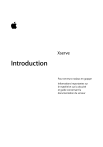
Lien public mis à jour
Le lien public vers votre chat a été mis à jour.